win7怎么批量卸载系统更新补丁KB win7快速删除系统补丁的技巧
当我们电脑打完所有KB补丁之后,由于不兼容而导致了问题不断,又找不出具体是哪个补丁所引起,那么,我们最笨的方法就是删除卸载之前所有安装的系统更新补丁,如果一个一个去手动卸载,难免会导致手指抽筋。win7怎么样批量卸载系统更新补丁? 想要完全删除更新补丁,该怎么操作呢?下面我们就来看看详细的教程。
1、按住键盘上的win+r键,输入cmd,敲下回车键
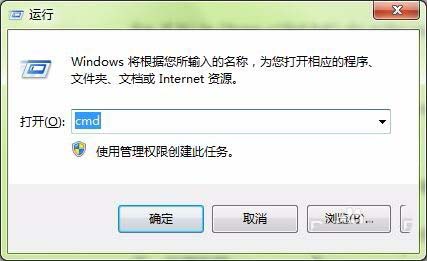
2、在管理员模式下运行cmd,输入wmic qfe get hotfixid >> c:\list.txt,敲下回车键
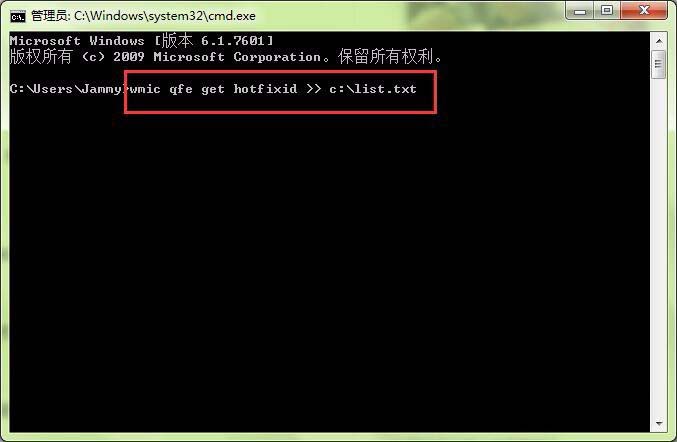
3、到系统C盘里面,找到刚刚所建立的list文件,直接双击打开
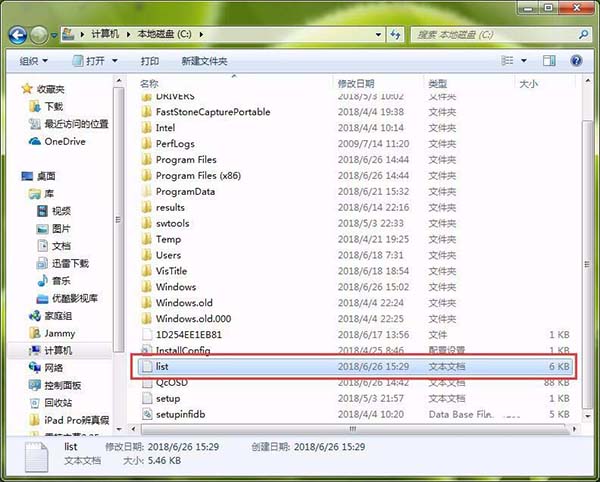
4、如下图所示,把文本中的第一行删除
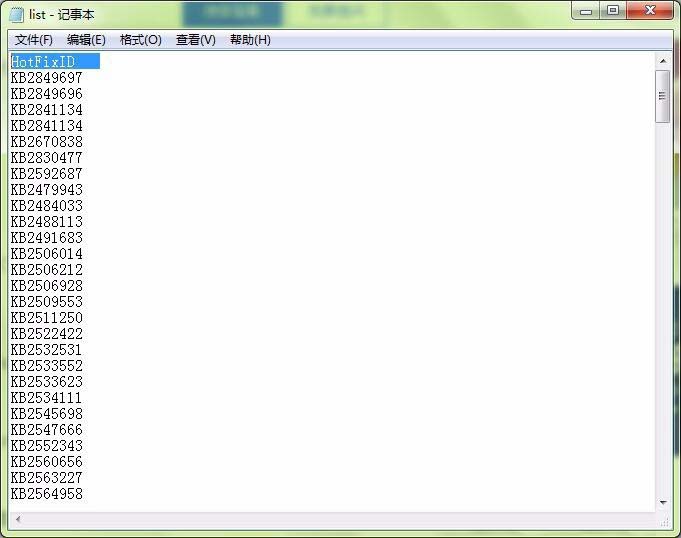
5、然后关闭该list文本,在弹出的提醒窗口中,选择【保存】
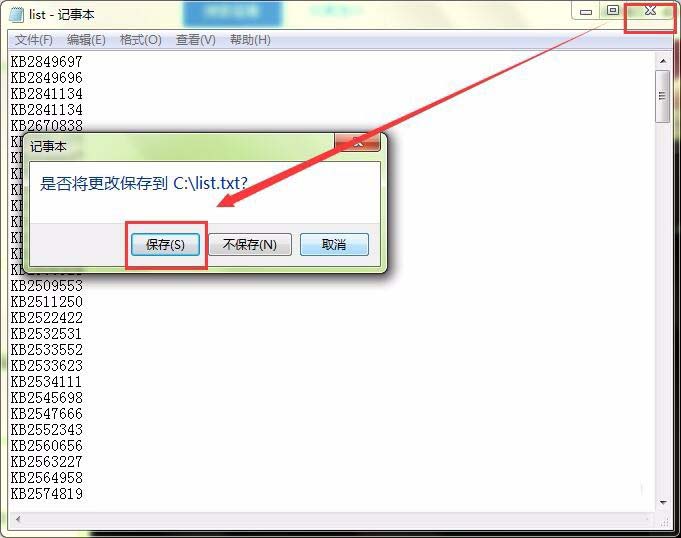
6、再次回到原来管理员模式下的cmd运行窗口,输入以下内容,然后敲回车键。for /f %i in (‘type c:\list.txt’) do echo wusa /uninstall /kb:%i /quiet /norestart >> c:\uninstall.cmd
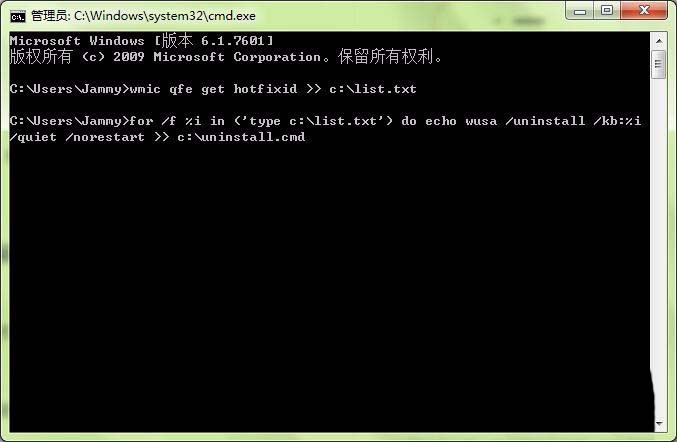
7、运行过程如下图所示
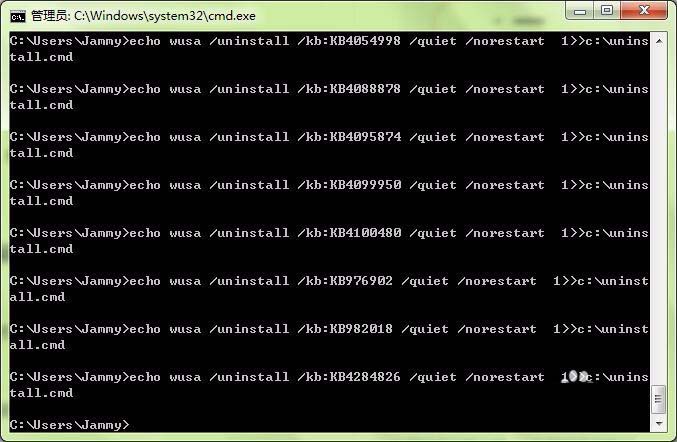
8、再次回到系统C盘,找到名为uninstall的cmd文件,右键单击鼠标,选择【编辑】
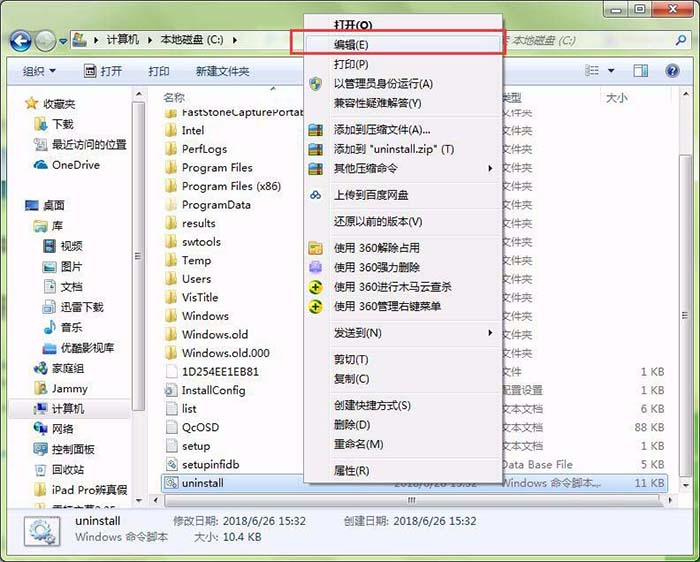
9、如下图所示,红色方框中的内容将是我们接下来要替换的部分
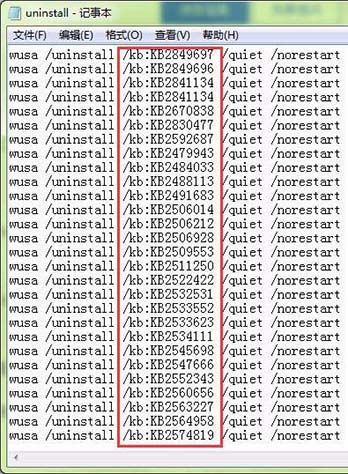
10、单击文本窗口上的【编辑】,选择【替换】
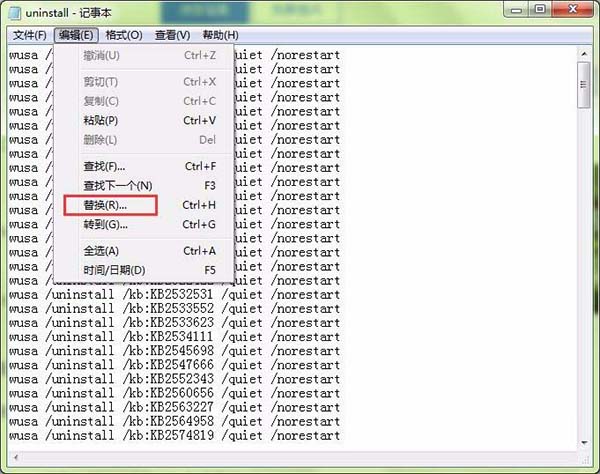
11、如下图所示,把所有kb:KB替换为KB:。然后,点击【全部替换】
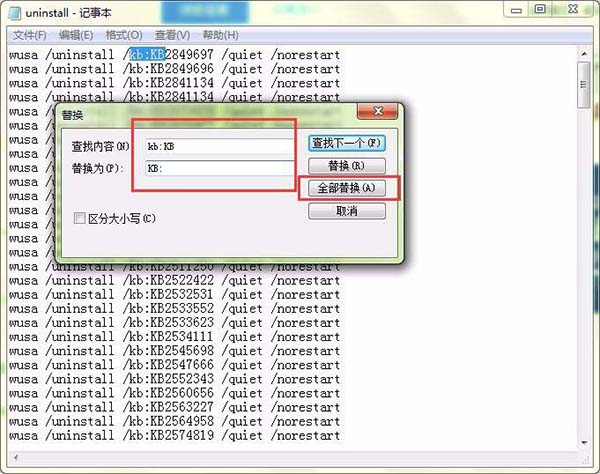
12、替换完成之后,点击窗口上的【文件】→【保存】
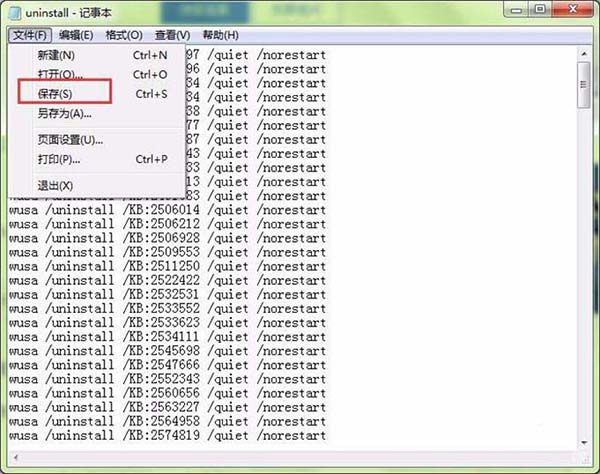
13、最后再回到系统C盘,在刚刚编辑过的uninstall的cmd文件上面,右键鼠标,选择【以管理员身份运行】或者直接双击鼠标打开运行
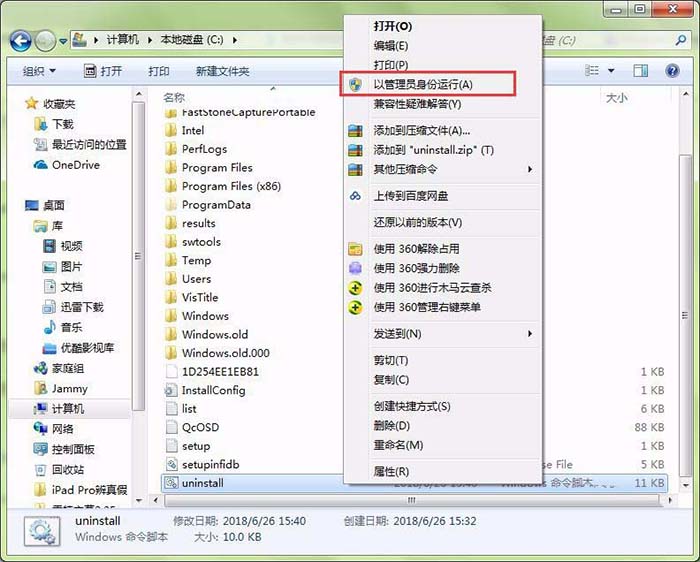
14、如下所示,进入cmd文件的运行过程,等待运行结束,重启电脑即可完成补丁的卸载
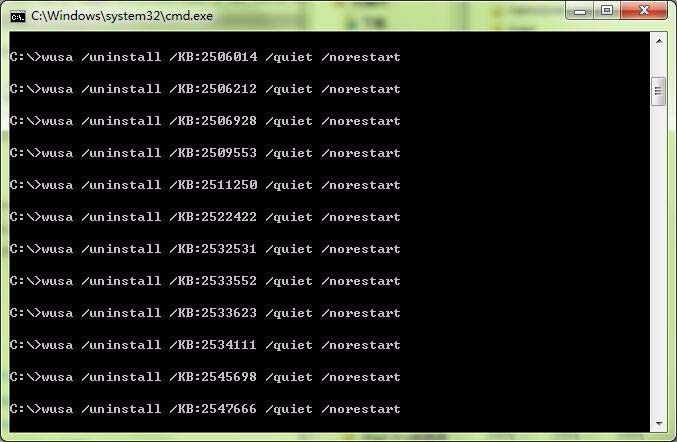
以上就是win7快速删除系统补丁的技巧,希望大家喜欢,请继续关注电脑系统之家。
最新推荐
-
excel怎么把一列数据拆分成几列 excel一列内容拆分成很多列

excel怎么把一列数据拆分成几列?在使用excel表格软件的过程中,用户可以通过使用excel强大的功能 […]
-
win7已达到计算机的连接数最大值怎么办 win7连接数达到最大值

win7已达到计算机的连接数最大值怎么办?很多还在使用win7系统的用户都遇到过在打开计算机进行连接的时候 […]
-
window10插网线为什么识别不了 win10网线插着却显示无法识别网络

window10插网线为什么识别不了?很多用户在使用win10的过程中,都遇到过明明自己网线插着,但是网络 […]
-
win11每次打开软件都弹出是否允许怎么办 win11每次打开软件都要确认

win11每次打开软件都弹出是否允许怎么办?在win11系统中,微软提高了安全性,在默认的功能中,每次用户 […]
-
win11打开文件安全警告怎么去掉 下载文件跳出文件安全警告

win11打开文件安全警告怎么去掉?很多刚开始使用win11系统的用户发现,在安装后下载文件,都会弹出警告 […]
-
nvidia控制面板拒绝访问怎么办 nvidia控制面板拒绝访问无法应用选定的设置win10

nvidia控制面板拒绝访问怎么办?在使用独显的过程中,用户可以通过显卡的的程序来进行图形的调整,比如英伟 […]
热门文章
excel怎么把一列数据拆分成几列 excel一列内容拆分成很多列
2win7已达到计算机的连接数最大值怎么办 win7连接数达到最大值
3window10插网线为什么识别不了 win10网线插着却显示无法识别网络
4win11每次打开软件都弹出是否允许怎么办 win11每次打开软件都要确认
5win11打开文件安全警告怎么去掉 下载文件跳出文件安全警告
6nvidia控制面板拒绝访问怎么办 nvidia控制面板拒绝访问无法应用选定的设置win10
7win11c盘拒绝访问怎么恢复权限 win11双击C盘提示拒绝访问
8罗技驱动设置开机启动教程分享
9win7设置电脑还原点怎么设置 win7设置系统还原点
10win10硬盘拒绝访问怎么解决 win10磁盘拒绝访问
随机推荐
专题工具排名 更多+





 闽公网安备 35052402000376号
闽公网安备 35052402000376号